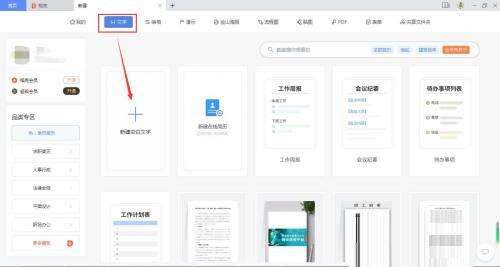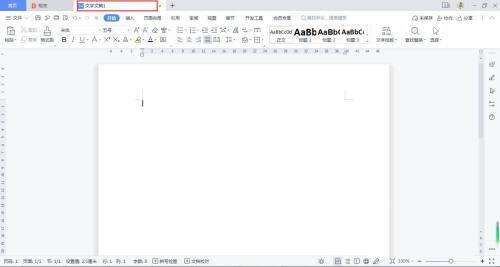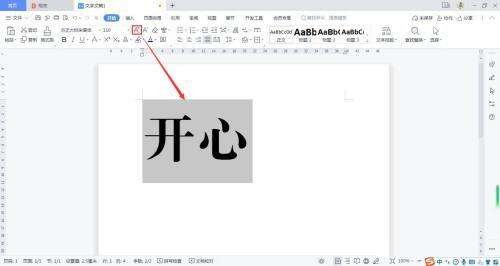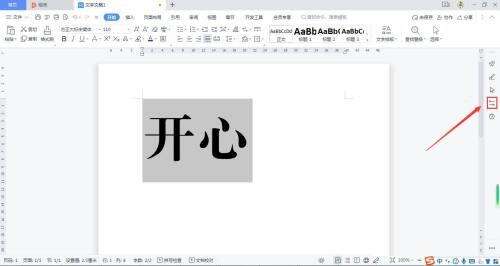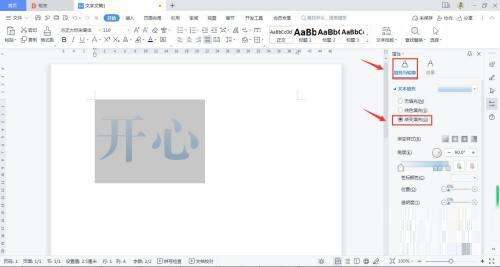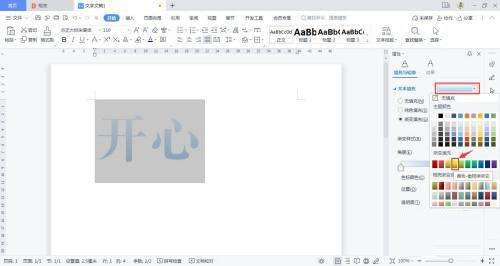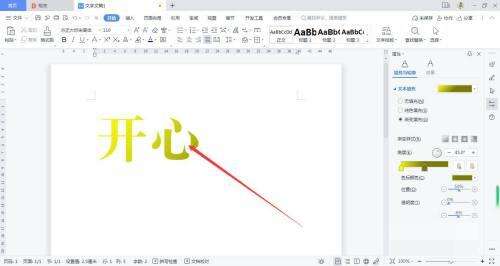WPS怎么制作渐变文字?WPS制作渐变文字教程
办公教程导读
收集整理了【WPS怎么制作渐变文字?WPS制作渐变文字教程】办公软件教程,小编现在分享给大家,供广大互联网技能从业者学习和参考。文章包含178字,纯文字阅读大概需要1分钟。
办公教程内容图文
第二步:创建一个WPS Office文档页面。
第三步:在操作页面输入文字,选中文字,按着“A+”放大字体。
第四步:在页面右侧找到“属性”按钮并点击。
第五步:在“属性面板”选择“填充与轮廓”,再选“渐变填充”。
第六步:拖动“文本填充”下拉框,选择渐变填充的颜色即可。
办公教程总结
以上是为您收集整理的【WPS怎么制作渐变文字?WPS制作渐变文字教程】办公软件教程的全部内容,希望文章能够帮你了解办公软件教程WPS怎么制作渐变文字?WPS制作渐变文字教程。
如果觉得办公软件教程内容还不错,欢迎将网站推荐给好友。